Pinapayagan ka ng modernong software ng pagsunog ng disc na kopyahin ang impormasyon mula sa isang disc papunta sa isa pa, nang hindi nag-aaksaya ng oras sa paglilipat ng impormasyon sa isang computer. Gayunpaman, para dito kailangan mo ng dalawang DVD drive.
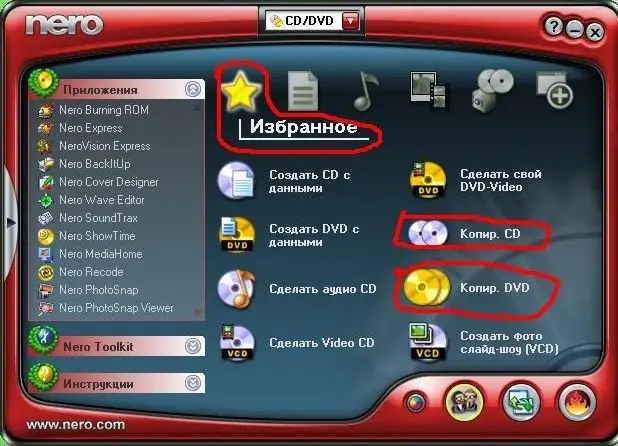
Kailangan
- - isang computer na naka-install ang Nero;
- - dalawang DVD drive.
Panuto
Hakbang 1
Ikonekta ang dalawang DVD drive sa iyong computer upang gupitin ang DVD. I-on ang computer, tiyakin na ang mga ito ay napansin ng system at gumagana. Upang magawa ito, ipasok ang anumang naitala na disc nang paisa-isa sa bawat drive, suriin na normal ang paglalaro nila. Susunod, i-download at i-install ang Nero program sa iyong computer upang kopyahin ang DVD disc, upang gawin ito, sundin ang link https://www.nero.com/rus/downloads-nero-burning-rom-trial.php at mag-click sa pindutang "I-download". Maghintay para sa pag-download at patakbuhin ang file ng pag-install
Hakbang 2
Simulan ang Nero upang makopya ang mga disc. Ipasok ang disc kung saan ka makakopya ng impormasyon sa unang drive, alalahanin ang pangalan nito o isulat ito. Ipasok ang isang blangko na DVD-R o DVD-RW disc sa pangalawang drive. Sa pangunahing menu ng programa, piliin ang pagpipiliang "Mga Paborito", at doon ang "Kopya DVD" na utos, pagkatapos ay sa window ng Nero Express itakda ang drive kung saan mayroon kang nasunog na DVD bilang pinagmulan ng drive, pagkatapos ay piliin ang drive na may ang blangko disc, sa patlang drive-receiver. I-click ang pindutan ng Mga Pagpipilian para sa karagdagang impormasyon tungkol sa paggagalit sa DVD. Sa susunod na larangan, piliin ang bilis ng pagsulat ng disc, depende ito, una, sa bilis ng pagbabasa ng disc sa source drive, at pangalawa, sa maximum na bilis ng pagsulat para sa disc sa pangalawang drive. Para sa pinakamahusay na mga resulta kapag kumopya ng mga disc sa Nero, piliin ang pinakamabagal na bilis ng pagsulat.
Hakbang 3
Pagkatapos piliin ang pagpipiliang "Suriin ang data pagkatapos sumulat sa disk" para sa programa upang suriin ang kalidad ng pagrekord ng impormasyon. Isara ang lahat ng hindi kinakailangang mga programa upang mapabilis ang proseso ng pagrekord at i-click ang pindutang "Kopyahin". Ang proseso ng pagkopya ay maaaring subaybayan ng status bar, ipapakita nito ang kasalukuyang operasyon, nakumpleto ang porsyento, pati na rin ang natitirang oras hanggang makumpleto ang pagkopya ng disc. Kapag natapos, ang parehong mga disc ay ejected mula sa drive.






